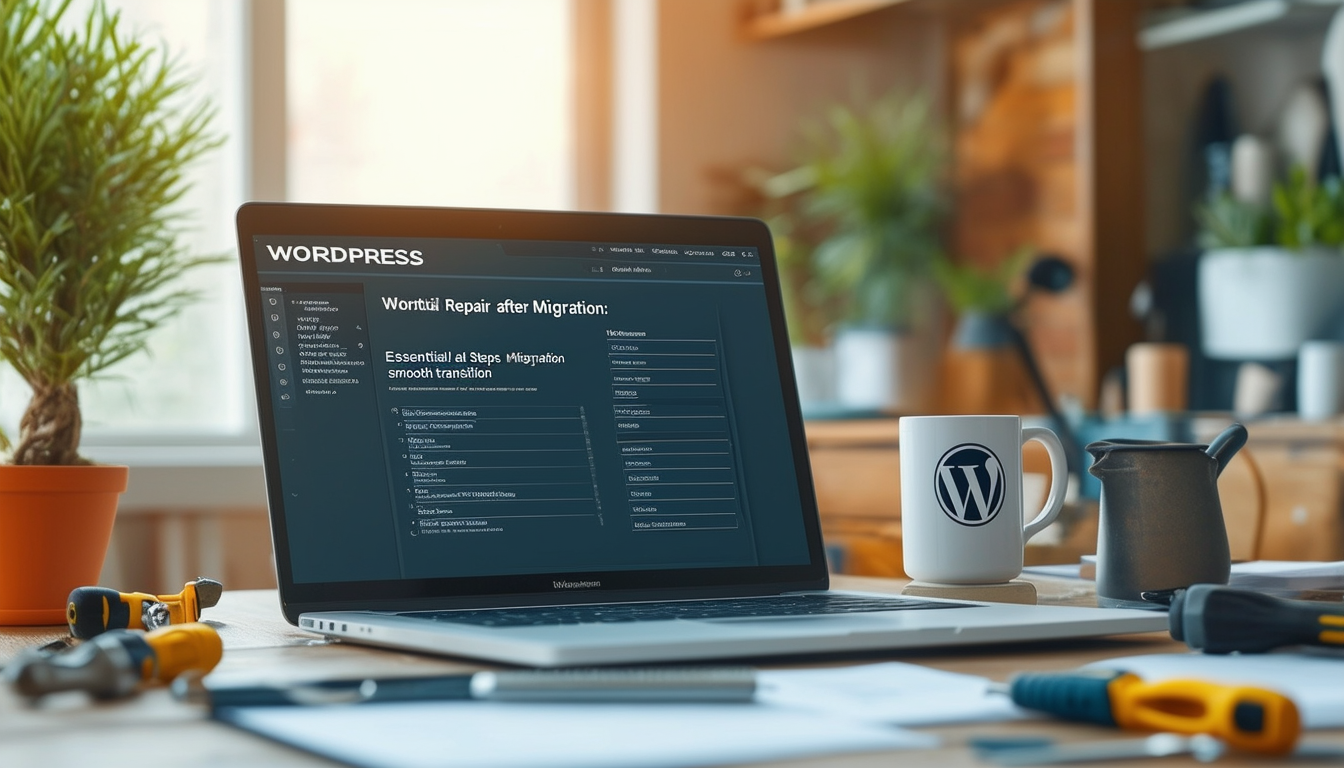Når du migrerer et WordPress-websted, er det afgørende at udføre reparationer post-migrering for at sikre funktionalitet og ydeevne. Start med rydde cache for at fjerne forældede data. Det er vigtigt at kontrollere filtilladelser for at lette korrekt adgang og drift. Juster webstedsadresse i indstillingerne for at afspejle det nye miljø nøjagtigt. Husk desuden at opdatere evt sikkerhedsplugins og anmeldelse firewall-indstillinger at opretholde en sikker indstilling. At følge disse trin hjælper med at give en problemfri brugeroplevelse og sikrer, at webstedet forbliver tilgængeligt og effektivt efter overgangen.
Migrering af dit WordPress-websted kan være en skræmmende opgave, der kræver opmærksomhed på detaljer. Selv med omhyggelig planlægning kan tingene gå skævt, så dit websted ikke fungerer som forventet. Denne artikel leder dig gennem de kritiske trin, der kræves for at reparation dit WordPress-websted efter migrering for at sikre en problemfri overgang. Uanset om du står over for ødelagte links, billedproblemer eller cacheproblemer, har vi dig dækket. Følg disse vigtige strategier for at gendanne dit websted til dets optimale ydeevne.
Forstå migrationsprocessen
Processen med at migrere et WordPress-websted involverer at flytte filer og databaser fra en server eller vært til en anden. Dette indebærer generelt at sikre, at webstedet forbliver fuldt funktionelt og tilgængeligt. Uden de rigtige forholdsregler og trin kan du dog løbe ind i problemer efter migreringen. At forstå, hvad migration indebærer, kan hjælpe dig med at forudse potentielle problemer.
Før du begynder: Forberedende trin
Forberedelse er nøglen til at minimere problemer under og efter migrering. Inden du dykker ned i den faktiske migrationsproces, skal du overveje følgende forholdsregler:
Sikkerhedskopier dit eksisterende websted
Opret altid en komplet sikkerhedskopi af dit websted, før du foretager ændringer. Dette omfatter både filer og databaser. Brug af backup-plugins som UpdraftPlus sikrer, at du har et pålideligt gendannelsespunkt, hvis noget går galt under migreringen.
Vælg det rigtige migreringsværktøj
Valg af et passende migreringsværktøj kan forenkle processen dramatisk. Værktøjer som Duplicator og UpdraftPlus anbefales stærkt for deres effektivitet og brugervenlighed. De automatiserer meget af migreringsprocessen, hvilket reducerer risikoen for fejl.
Tjek hostingkompatibilitet
Vurder, om dit nye hostingmiljø understøtter alle de funktioner, dit websted kræver. Sørg for for eksempel, at PHP-versioner, databasetyper og andre elementer er kompatible med WordPress og de plugins, du bruger.
Under migration: nøgleovervejelser
Mens du udfører migreringen, kan flere kritiske kontroller hjælpe til en vellykket overgang:
Opdater dine WordPress URL-indstillinger
Efter migrering er det vigtigt at opdatere URL-indstillingerne. Log ind på dit WordPress-dashboard og naviger til Indstillinger > Generelt. Her skal du sikre dig, at webstedsadressen (URL) og WordPress-adressen (URL) er indstillet til det nye domæne, hvis det er relevant. Dette vil hjælpe med at undgå potentiale problemer med webstedsadgang.
Migrer forsigtigt filer og databaser
Når du migrerer, skal du være omhyggelig med at overføre filer og databaser. Sørg for, at alle vigtige filer, temaer og plugins flyttes. Brug FTP (File Transfer Protocol) til filerne, og eksporter/importer din database gennem phpMyAdmin eller et hvilket som helst andet databasestyringsværktøj.
Udfør en testmigrering
Hvis det er muligt, kan en testmigrering på et iscenesættelsessted hjælpe med at identificere problemer, før du flytter til det levende miljø. Dette trin giver dig mulighed for at løse eventuelle problemer uden at risikere dit nuværende websted.
Efter migrering: Reparationstrin
Når migreringen er fuldført, er det afgørende at tage skridt til at sikre, at alt fungerer problemfrit:
Ryd din cache
Efter migrering af dit websted er et almindeligt problem cache-inkonsekvens. Sørg for at rydde din WordPress-cache, browser-cache og alle caching-plugins, du måtte bruge. Denne handling giver dig mulighed for at se den seneste version af dit websted uden at gamle data påvirker dets ydeevne. Hvis du stadig støder på problemer, kan det også være nødvendigt at rydde servercachen.
Tjek og reparer filtilladelser
Ukorrekte filtilladelser kan føre til en række problemer efter migrering. Kontroller og juster tilladelserne for dine filer og mapper, og sørg for, at de er indstillet korrekt (typisk 755 for mapper og 644 for filer). Forkerte tilladelser kan give problemer som f.eks billeder indlæses ikke, eller funktionalitetsproblemer med plugins.
Reparer ødelagte links
Ødelagte links er et af de mest almindelige problemer, der opstår efter migrering. Disse skyldes ofte ændringer i URL’er eller stier. Brug værktøjer som Broken Link Checker-pluginnet til at identificere og rette eventuelle ødelagte links på dit websted. For en omfattende guide til, hvordan du effektivt løser disse, henvises til denne artikel.
Gendan Permalinks
Efter migrering kan permalinkstrukturen blive ændret. For at rette op på dette skal du navigere til Indstillinger > Permalinks i dit WordPress-dashboard og blot klikke på ‘Gem ændringer’ uden at ændre nogen indstillinger. Denne handling genskaber dine permalinks og hjælper med at sikre, at alle links fungerer korrekt.
Opdater sikkerhedsplugins og -indstillinger
Når din migrering er fuldført, er det vigtigt at opdatere alle sikkerhedsplugins og gennemgå dine firewallindstillinger på den nye vært. Sikkerhedsplugins skal muligvis omkonfigureres, da sikkerhedsindstillingerne på den nye vært kan afvige fra den forrige. At holde dit websted sikkert er afgørende for at undgå sårbarheder. Mere om dette kan findes i denne tjekliste.
Test og verifikation
Efter at have taget de nødvendige reparationstrin, er det vigtigt at teste dit websted grundigt for at sikre, at alt fungerer som forventet. Vær opmærksom på følgende:
Funktionstjek
Test forskellige aspekter af dit websted, såsom formularer, kommentarer og e-handelsfunktioner, hvis det er relevant. Sørg for, at alle plugins fungerer korrekt, især de, der er kritiske for dit websteds drift.
Tjek for manglende medier
Et almindeligt problem er manglende mediefiler. Efter migrering vises billeder muligvis ikke korrekt på grund af brudte links eller manglende stier. Gå gennem dit mediebibliotek og bekræft, at alle billeder stadig er tilgængelige. Hvis nogle mangler, skal du muligvis uploade dem igen eller rette deres links.
Overvåg webstedets ydeevne
Efter migrering skal du holde øje med dit websteds præstationsmålinger ved hjælp af værktøjer som Google PageSpeed Insights eller GTmetrix. Disse værktøjer kan hjælpe dig med at identificere indlæsningsproblemer, der kan påvirke brugeroplevelsen. Afhængigt af hvad du finder, kan du overveje optimeringsteknikker såsom billedkomprimering og brug af CDN’er (Content Delivery Networks).
Afsluttende overvejelser
Processen med at reparere dit WordPress-websted efter migrering er en væsentlig komponent i succesfuld administration. At forstå, hvordan du navigerer i problemer såsom ødelagte links, caching og tilladelser, vil hjælpe dig med at gendanne hurtigt og opretholde en smidig brugeroplevelse.
Glem ikke at tjekke din SEO indstillinger, især hvis der var ændringer i URL’er under migreringen. Håndtering af SSL-certificeringspåvirkninger kan også forbedre din SEO-rangering. For flere detaljer om reparation af ødelagte links efter migrering, konsulter denne ressource.
Hvis du har brug for hjælp, så tøv ikke med at henvise til backup-løsninger eller engagere dig med eksperter for at sikre, at din overgang tilbage til driftstilstand er hurtig og problemfri. Skulle der opstå problemer, såsom plugins eller temaer, der ikke fungerer korrekt, er detaljerede vejledninger tilgængelige online for at hjælpe med at løse sådanne problemer. En omfattende guide til gendannelse af WordPress fra backup kan findes her.
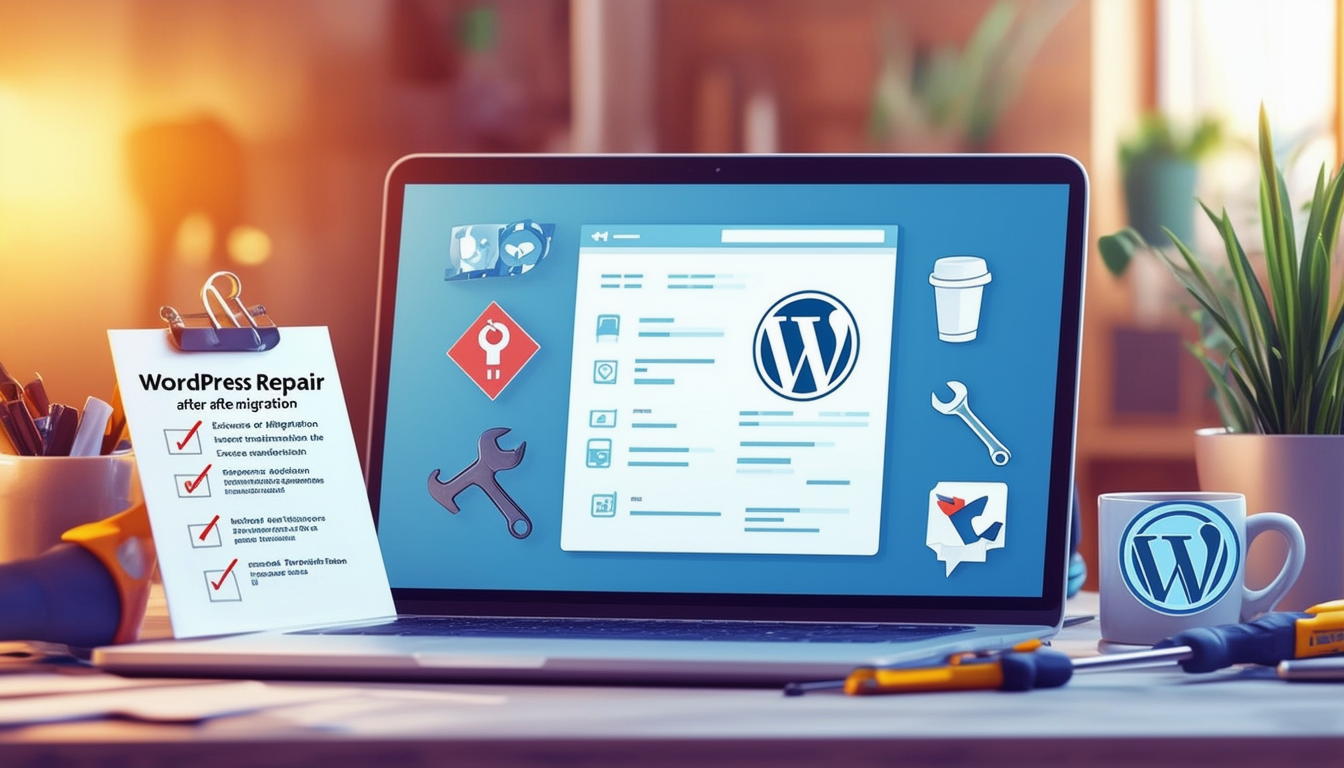
At skifte dit WordPress-websted til en ny vært eller server kan være en skræmmende opgave, der ofte fører til forskellige problemer, der kan forstyrre webstedets funktionalitet. Denne artikel skitserer væsentlige trin til reparation af dit WordPress-websted efter migrering, hvilket sikrer en problemfri oplevelse for både dig og dine besøgende.
Forstå virkningen af migration
Migrering af et WordPress-websted kan omfatte overførsel af filer, databaser og endda URL-strukturer. Hvert af disse aspekter rummer potentiale for fejl, såsom ødelagte links eller manglende billeder. At forstå disse udfordringer er det første skridt i retning af effektiv fejlfinding på dit websted efter migrering.
Kontrollerer filtilladelser
Efter migrering er et af de mest almindelige problemer, der kan opstå, forkerte filtilladelser. Dette kan forhindre din hjemmeside i at køre problemfrit. Sørg for at gennemgå og justere tilladelserne for at sikre funktionalitet. Korrekte filtilladelser kan påvirke begge dele betydeligt webstedets ydeevne og sikkerhed.
Opdatering af webstedsindstillinger
Et afgørende trin i reparationsprocessen involverer at sikre, at dine webstedsindstillinger er korrekt konfigureret efter migreringen. Specifikt skal du muligvis ændre webstedsadressen i WordPress-indstillingerne. Få adgang til dit dashboard, naviger til Indstillinger > Generelt, og bekræft WordPress-adresse (URL) og Webstedsadresse (URL) for at sikre, at de afspejler dit nye hostingmiljø.
Rydder cache
Caches kan forårsage problemer efter migrering ved at holde fast i gamle filer og forhindre nye ændringer i at blive vist. For at løse dette skal du rydde din WordPress-cache og browsercache for at se den seneste version af dit websted. Dette enkle trin overses ofte, men kan løse mange problemer efter migration.
Reparation af ødelagte links og billeder
Et andet hyppigt problem efter migrering er ødelagte links eller billeder, der ikke vises korrekt. For at løse disse problemer kan du bruge plugins til at hjælpe med at identificere og reparere ødelagte links effektivt. Sørg desuden for at regenerere permalinks gennem Indstillinger > Permalinks i dit dashboard. For detaljerede instruktioner om reparation af ødelagte billedlinks henvises til dette guide.
Adressering af tema- og plugin-kompatibilitet
Efter flytning til en ny server fungerer nogle temaer og plugins muligvis ikke som forventet. Det er klogt at gennemgå og om nødvendigt opdatere disse komponenter. Tjek for kompatibilitet med din nuværende version af WordPress og opdater alle, der kan have konflikter. Overvej at besøge dette for at få vejledning om reparation af temaer ressource.
Sikring af sikkerhedsforanstaltninger
Glem ikke at opdatere dine sikkerhedsindstillinger efter migrering. Gennemgå alle installerede sikkerhedsplugins, og sørg for, at de er konfigureret korrekt. Du bør også kontrollere, at firewall-indstillingerne matcher dit nye hostingmiljø for at beskytte dit websted mod potentielle trusler. Et sikkert websted er afgørende for at opretholde brugertillid og SEO-ydeevne.
Final Touch: Backup & Recovery
Selv med alle disse skridt taget, kan der stadig opstå problemer. Derfor er det afgørende at implementere en robust backup- og gendannelsesplan. Regelmæssige sikkerhedskopier vil sikre, at du hurtigt kan gendanne dit websted i tilfælde af uforudsete problemer. For råd om, hvordan du effektivt sikkerhedskopierer dit WordPress-websted, tjek dette guide.
Tjek af ydeevne efter migration
Til sidst, når dit websted er operationelt, skal du udføre et grundigt præstationstjek. Værktøjer som Google PageSpeed Insights kan hjælpe dig med at analysere dit websteds hastighed og ydeevne. Dette trin sikrer, at dit websted fungerer optimalt efter migreringen, hvilket giver de besøgende en smidig brugeroplevelse.
Væsentlige trin til en jævn overgang efter WordPress-migrering
| Trin | Beskrivelse |
| Tjek filtilladelser | Sørg for, at de korrekte filtilladelser er indstillet for at forbedre webstedets sikkerhed og funktionalitet. |
| Ryd cache | Fjern cachelagrede filer for at forhindre visning af forældet indhold. |
| Opdater plugins | Sørg for, at alle plugins er opdateret for at sikre kompatibilitet med det nye miljø. |
| Reparer ødelagte links | Identificer og reparer eventuelle ødelagte links for at forbedre brugeroplevelsen og SEO. |
| Gendan Permalinks | Nulstil permalinks for at løse problemer relateret til URL-struktur efter migrering. |
| Gennemgå sikkerhedsindstillinger | Opdater sikkerhedsplugins og firewallindstillinger for forbedret beskyttelse. |
| Tjek SSL-konfiguration | Bekræft SSL-certifikatindstillingerne for at opretholde sikre forbindelser. |
| Test funktionalitet | Udfør en grundig test af alle webstedets funktioner og muligheder. |
| Overvåg webstedets ydeevne | Hold øje med webstedets hastighed og reaktionsevne for at sikre optimal ydeevne. |
| Sikkerhedskopier webstedet | Opret en komplet sikkerhedskopi efter migrering for at sikre dine data. |
Ved migrering af en WordPress websted, kan der opstå mange udfordringer, herunder ødelagte links, manglende billeder og forkerte indstillinger. For at sikre en problemfri overgang er det afgørende at følge en række trin, der løser disse almindelige problemer. Denne guide beskriver de væsentlige handlinger, der er nødvendige for effektivt at reparere dit WordPress-websted efter migrering, forbedre funktionaliteten og opretholde brugeroplevelsen.
Forberedelser før migration
Før du dykker ned i selve migrationen, er det vigtigt at lægge grunden for at undgå problemer senere. Start med at oprette en komplet sikkerhedskopi af dit eksisterende websted. Dette giver et sikkerhedsnet, hvis noget skulle gå galt under migreringsprocessen.
Overvej desuden at bruge en migration plugin som kan lette en smidigere overgang. Plugins som UpdraftPlus kan strømline backup- og migreringsprocessen, hvilket reducerer de potentielle faldgruber forbundet med manuelle metoder.
Kontrollerer filtilladelser
Et af de mest almindelige problemer, der opstår efter en migrering, er forkerte filtilladelser. Filtilladelser dikterer, hvem der kan læse, skrive og udføre filer på din server. For at løse dette skal du logge ind på din server via FTP eller cPanel og kontrollere, at tilladelserne er indstillet korrekt. Typisk skal mapper indstilles til 755 og filer til 644. Juster disse efter behov for at sikre, at din WordPress websted fungerer korrekt.
Reparation af ødelagte links
Ødelagte links kan alvorligt påvirke brugeroplevelsen og SEO. Efter migrering er det tilrådeligt at køre en brudt link check på dit websted. Der er flere tilgængelige plugins, der kan hjælpe med denne proces. Alternativt kan du bruge onlineværktøjer, der scanner for døde links. Når de er identificeret, skal du opdatere eller fjerne disse links for at sikre en problemfri browsingoplevelse for dine brugere.
Adressering af manglende billeder
Det er ikke ualmindeligt, at billeder vises som ødelagte links efter migrering. For at løse dette problem skal du manuelt kontrollere hver side for manglende billeder. Du kan ofte gendanne disse billeder fra din sikkerhedskopi, hvis de ikke blev overført korrekt. Hvis billederne er til stede på serveren, men ikke vises, skal du muligvis genskabe billed-URL’er eller kontrollere, om de er linket korrekt i dit mediebibliotek.
Opdatering af webstedsadresse og permalinks
Efter migrering er det vigtigt at verificere, at din webstedsadresse og permalinks er indstillet korrekt. Naviger til WordPress-indstillingerne og sørg for, at både WordPress adresse og Webstedets adresse afspejle den korrekte URL. Gå derefter til Permalinks indstillinger og gemme din permalinkstruktur igen. Dette vil hjælpe med at generere nye links til dine indlæg og sider, hvilket forbedrer den overordnede linkintegritet.
Sikring af dit nye miljø
Når migreringen er fuldført, er det første skridt mod at sikre dit nye websted at opdatere alle dine sikkerhedsplugins. Derudover skal du omkonfigurere dine firewallindstillinger, så de opfylder standarderne for dit nye hostingmiljø. Dette trin er afgørende for at beskytte dit websted mod potentielle sikkerhedstrusler.
Test efter migration
Udfør endelig en grundig testfase efter migrering. Naviger gennem dit websted, som en bruger ville, og kontroller for eventuelle uoverensstemmelser eller skader. Overvåg webstedets ydeevne og indlæsningstider, og sørg for, at alt fungerer problemfrit. Brug forskellige værktøjer til at vurdere sidehastighed og reaktionsevne, og identificere områder, der skal forbedres.